Запустить bash скрипт из windows также просто как если бы вы использовали linux, необходимо всего лишь установить cygwin. Все используемые мной bash скрипты для администрирования железа прекрасно работаю под cygwin-ом.
Cygwin — бесплатный эмулятор командной строки Unix для Windows, используется для переноса программного обеспечения из UNIX в Windows, запуска скрипов bash, sh и т.п.
Установка cygwin.
1. Заходим на сайт программы - cygwin.com и закачиваем утилиту для установки setup.exe
2. Запускаем скачанную утилиту setup.exe и жмем далее.

3. Выбираем установку из интернета, жмем далее.
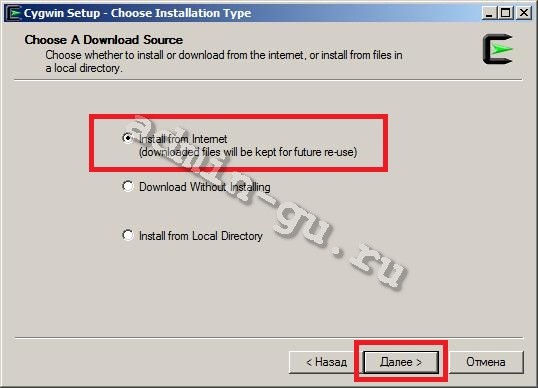
4. Выбираем папку для установки (по умолчанию C:\cygwin), жмем далее.
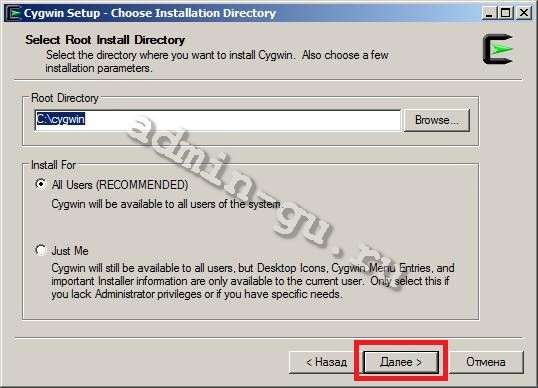
5. Выбираем папку для загрузки установочных файлов (по умолчанию C:\cygwin), жмем далее.

6. Выбираем тип соединения - прямое (Direct Connect) и жмем далее.
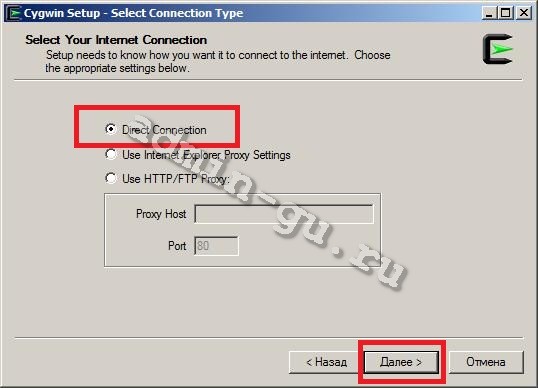
7. Выбераем сайт, с которого будут загружаться установочные файлы (я выбрал ftp://cygwin.uib.no), жмем далее.

8. Переходим к выбору устанавливаемых пакетов. Этот этап является наиболее важным, от него зависит работа запускаемых вами скриптов. Я при первой установке не выбрал пакет inetutils (в него входит утилита telnet), из-за чего написанный мной скрипт, использующий telnet, не работал. Тщательно изучите список предлагаемых пакетов и выберите необходимые вам. Я устанавливал из категории Net пакеты inetutils, openssh, openssl, ping, iperf, tftp, proftpd, а из раздела Utils пакеты utils-linux, mc, bzip2, ipcalc.
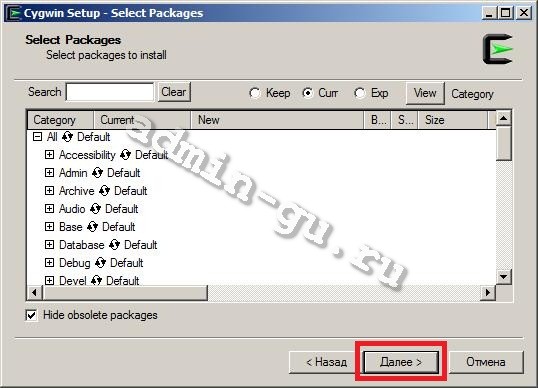
9. Отмечаем создать ярлык на рабочем столе и в меню пуск, нажимаем готово .

10. Запускаем ярлык Cygwin Terminal и работаем.
P.S. Для того, чтобы запустить bash скрипт, необходимо дать скрипту нужные права, используя команду:
chmod 777 namescript
затем запустить:
./namescript
namescript - название вашего скрипта вместе с расширением.
Вот и все. Теперь можно запускать bash скрипты из windows.



Компонент комментариев CComment